Para personalizar seu computador você pode usar um definir protetor de tela. Os protetores de tela protegem sua tela contra queimaduras, etc., mas também são usados como plano de fundo quando o computador não está em uso.
Por padrão, o Windows oferece alguns protetores de tela para você escolher. Neste guia, explico como você mesmo pode definir um protetor de tela com um vídeo. Ele permite que você selecione um arquivo de vídeo em seu computador e configure-o como protetor de tela.
Você também pode criar esse arquivo de vídeo via YouTube, por exemplo. Suponha que você queira definir um vídeo específico do YouTube como protetor de tela, então isso é possível. É assim que funciona.
Definir vídeo como protetor de tela
Para começar baixe “Video Saver” para o seu computador. Em seguida, clique com o botão direito em VideoScreensaver.scr e clique em “Instalar” para instalar o protetor de tela no Windows 11 ou 10.
Na barra de tarefas, pesquise “Alterar proteção de tela” para abrir as configurações da proteção de tela.
Selecione “VideoScreenSaver” como protetor de tela e clique no botão “Configurações” para selecionar um arquivo de vídeo.
Agora você definiu um vídeo como protetor de tela. Suponha que você prefira usar um vídeo do YouTube, primeiro você deve converter o vídeo do YouTube em um arquivo de vídeo. Isto pode ser feito através do Site SaveFrom.net.
Digite o URL do vídeo do YouTube que deseja definir como protetor de tela. Em seguida, clique no botão “Download” para baixar o vídeo do YouTube como um arquivo de vídeo (MP4) para o seu computador. Em seguida, selecione o arquivo de vídeo através das instruções acima e defina-o como protetor de tela.
Espero ter informado você sobre isso. Obrigado por ler!
Leia também:

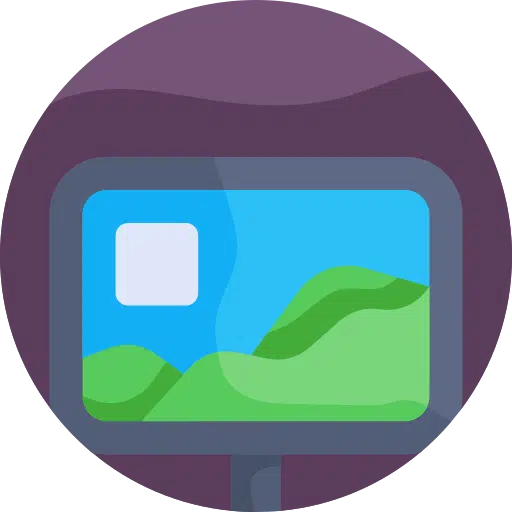
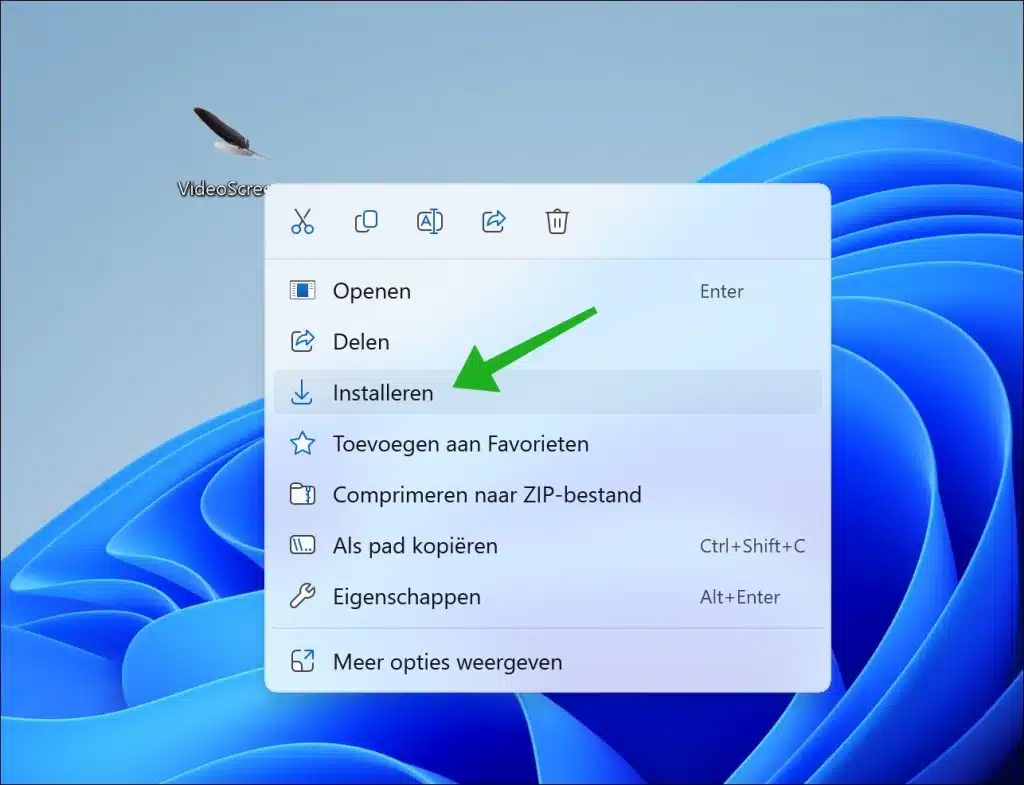
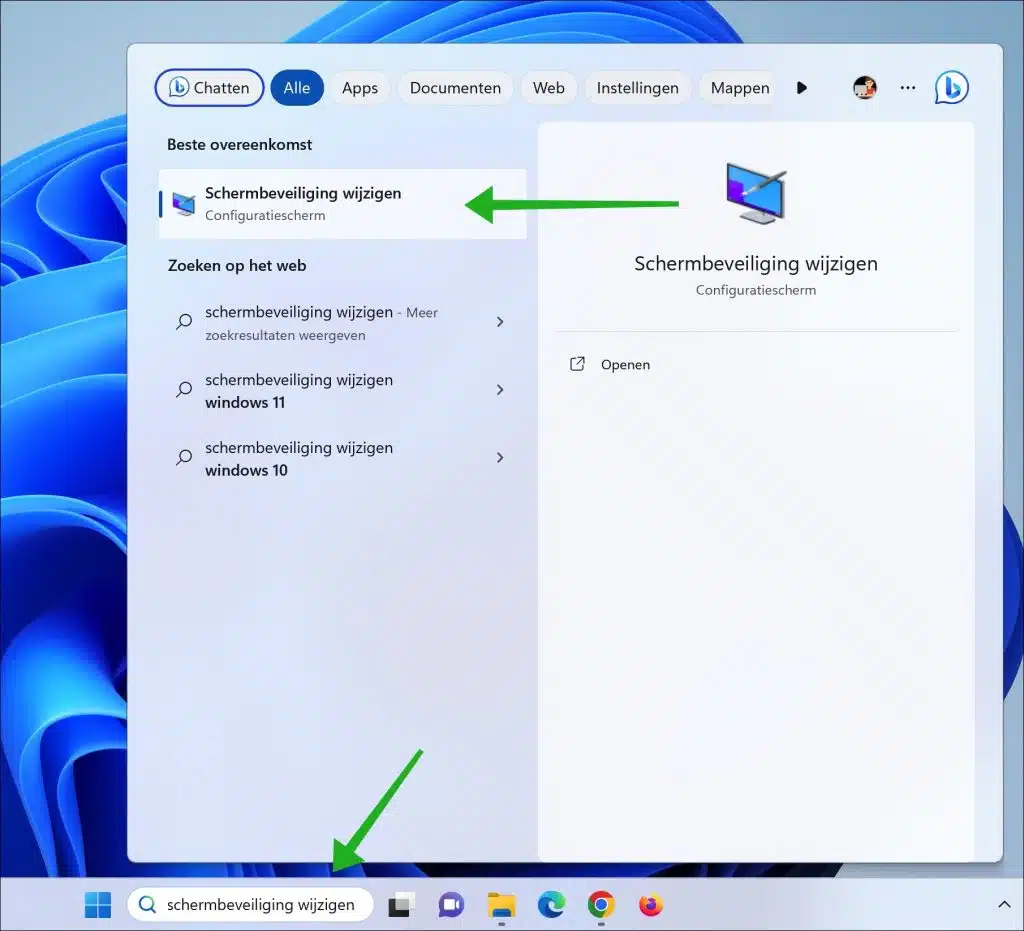
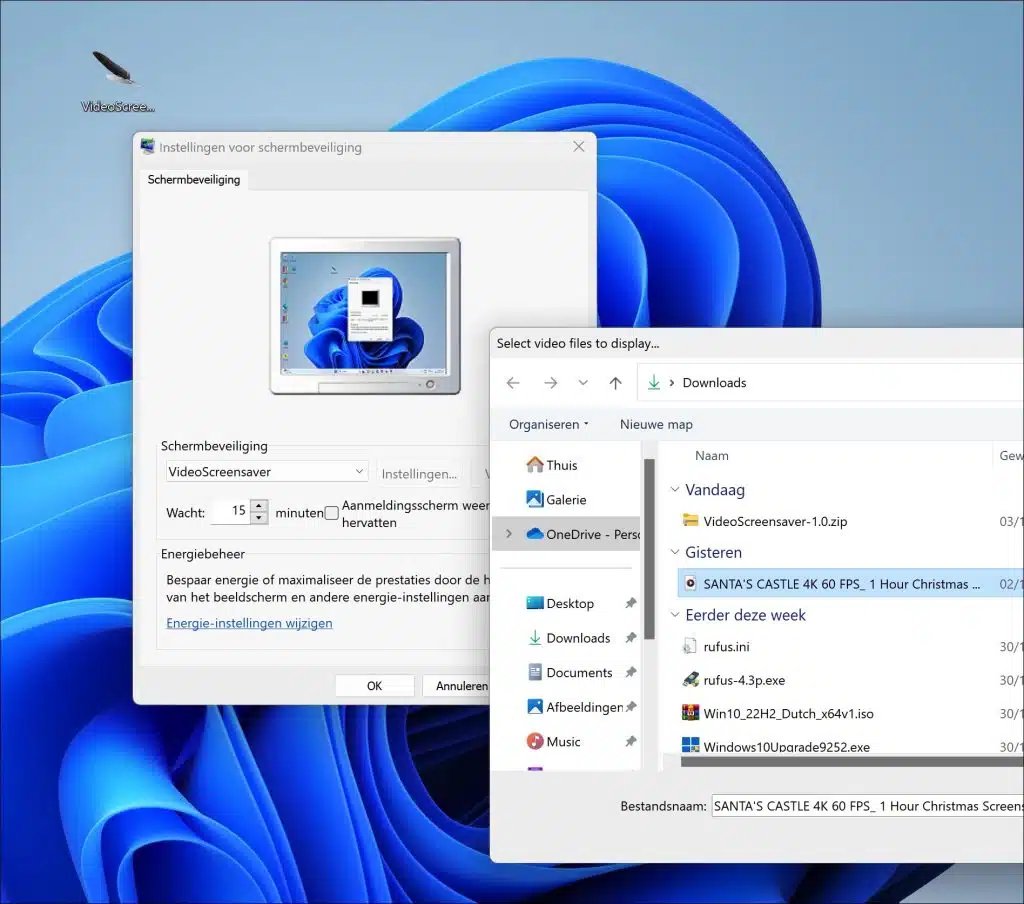
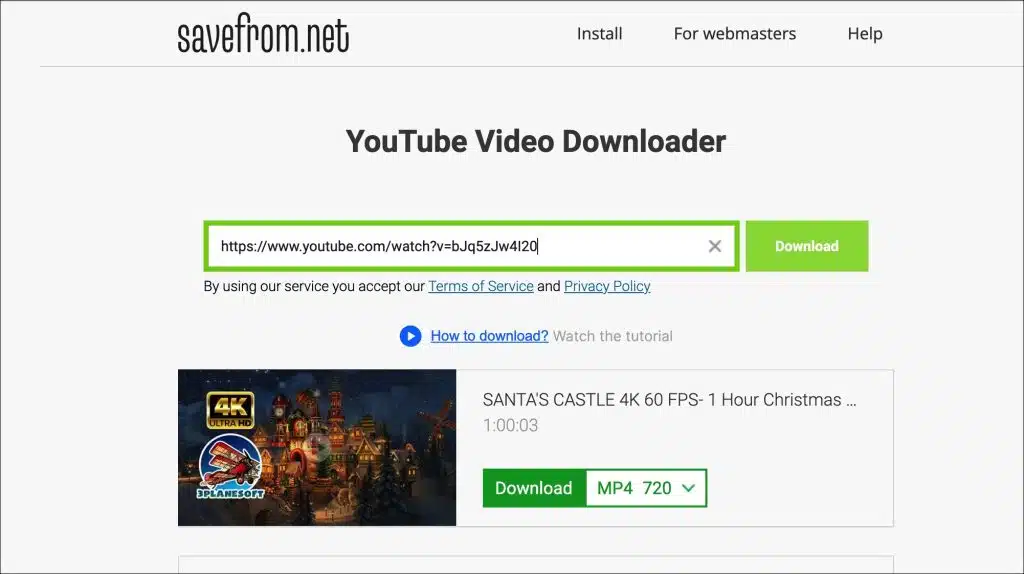
Eu também tenho uma dica.
Se eu quiser reinstalar o Windows, geralmente faço isso em um SSD USB externo, para poder construir, ajustar e configurar tudo silenciosamente. Isso leva um pouco de tempo, é por isso que faço assim. O problema, porém, é que durante a atualização o Windows vê que o sistema operacional está em uma unidade USB e que não é compatível (geralmente você recebe essa mensagem após baixar uma atualização e durante a instalação). Alterar o valor de uma chave de registro resolveu o problema.
HKEY_LOCAL_MACHINE\SYSTEM\CurrentControlSet\Control Altere o valor da chave de registro PortableOperatingSystem de 1 para 0 ou vice-versa se desejar ativá-la novamente.
Quando o Windows está completamente pronto no drive externo, eu faço uma imagem dele e coloco de volta no drive interno C: ou se você não tiver um programa de imagem, você também pode cloná-lo. Espero poder ajudar alguém com isso, cumprimentos, Evert
incrível. Obrigado pelo esforço e soluções
Bom site com muitas dicas úteis